DaVinci Resolve
Montage étalonnage
DaVinci Resolve
Montage étalonnage
Les motifs au cinéma
Les motifs au cinéma



d'un film
technique
Lumière
DaVinci Resolve Fusion
DaVinci Resolve Fusion
DaVinci Resolve Fusion
DaVinci Resolve Fusion
Sommaire
ATR Production





Cliquer sur la miniature pour agrandir
Cliquer sur la miniature pour agrandir
Libre
-
Libre
-
miniature pour agrandir
DaVinci Resolve OUTILS
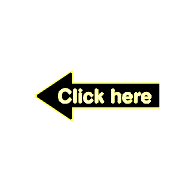
Fusion Node MERGE

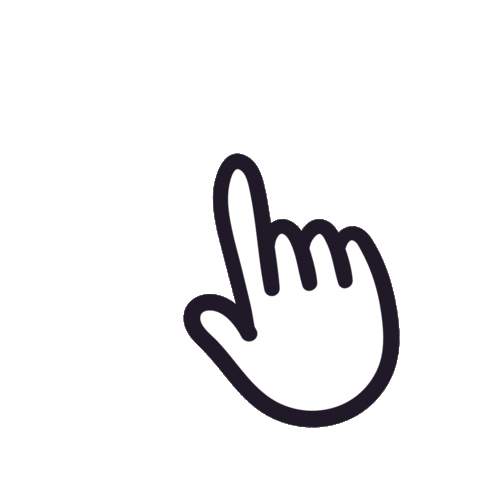
7. Composite Nodes
Merge [MRG] Node Introduction
L'outil Fusionner combine deux images basées sur le canal alpha (opacité). Cet outil prend deux entrées - Background, arrière-plan. Foreground, premier plan. Effect Mask, entrée effet masque. Le mode de fonctionnement détermine la méthode utilisée pour combiner les images de premier plan et d'arrière-plan, en prenant en charge les méthodes standard over, in, hold out, atop et xor pour la composition d'images. Apply Mode : Appliquer les modes composites.
Foreground Sizing Controls / Commandes de dimensionnement du premier plan : Ces commandes vous permettent d'ajuster la taille de l'image connectée à l'entrée de premier plan, ce qui rend inutile l'utilisation d'un nœud de transformation distinct pour adapter le calque de premier plan pour correspondre au calque d'arrière-plan dans des compositions simples. Center X and Y. Size / Taille. Angle.

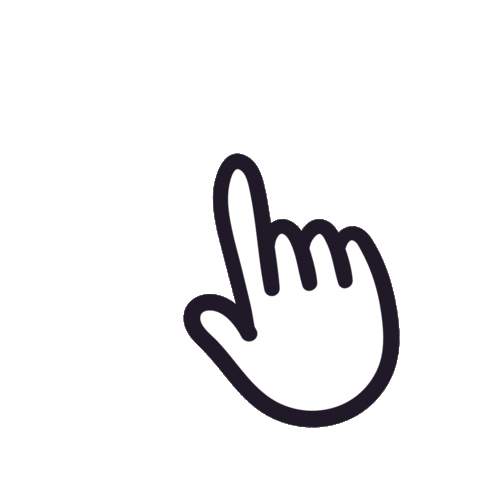
7. Composite Nodes
Merge [MRG] Inspector Paramètres
Apply Mode / Appliquer les modes
- Normal : le mode de fusion par défaut utilise le canal alpha du premier plan comme masque pour déterminer quels pixels sont transparents et lesquels ne le sont pas. Lorsqu'il est actif, un autre menu affiche les opérations possibles, notamment : au-dessus, en entrée, en attente, en haut et xor.
- Screen : l'écran fusionne les images en fonction d'une multiplication de leur valeur de couleur. Le canal alpha est ignoré et l’ordre des calques n’est plus pertinent. La couleur résultante est toujours plus claire. Le tramage avec du noir laisse la couleur inchangée, tandis que le tramage avec du blanc produit toujours du blanc. Cet effet crée un aspect similaire à la projection de plusieurs images de film sur la même surface. Lorsqu'il est actif, un autre menu affiche les opérations possibles, notamment : au-dessus, en entrée, en attente, en haut et xor.
- Dissolve : Dissolve mélange deux séquences d'images. Il utilise une moyenne calculée des deux images pour effectuer le mélange.
- Multiply : multipliez les valeurs d'un canal de couleur. Cela donnera l'impression d'assombrir l'image car les valeurs sont mises à l'échelle de 0 à 1. Le blanc a une valeur de 1, donc le résultat serait le même. Le gris a une valeur de 0,5, le résultat serait donc une image plus sombre ou une image deux fois moins lumineuse.
- Overlay : la superposition multiplie ou filtre les valeurs de couleur de l'image de premier plan, en fonction des valeurs de couleur de l'image d'arrière-plan. Les motifs ou les couleurs superposent les pixels existants tout en préservant les tons clairs et les ombres des valeurs de couleur de l'image d'arrière-plan. L'image d'arrière-plan n'est pas remplacée mais est mélangée avec l'image de premier plan pour refléter la clarté ou l'obscurité d'origine de l'image d'arrière-plan.
- Soft Light : La lumière douce assombrit ou éclaircit l'image de premier plan, selon les valeurs de couleur de l'image d'arrière-plan. L'effet est similaire à celui d'un projecteur diffusé sur l'image.
- Hard Light : Lumière forte multiplie ou filtre les valeurs de couleur de l'image de premier plan, en fonction des valeurs de couleur de l'image d'arrière-plan. L'effet est similaire à celui d'un projecteur dur sur l'image.
- Color Dodge : Esquive de couleur utilise les valeurs de couleur du premier plan pour éclaircir l’image d’arrière-plan. Ceci est similaire à la technique photographique de la chambre noire consistant à esquiver en réduisant l'exposition d'une zone d'une impression.
- Color Burn : Brûlure de couleur utilise les valeurs de couleur du premier plan pour assombrir l'image d'arrière-plan. Ceci est similaire à la technique photographique de la chambre noire consistant à brûler en augmentant l'exposition d'une zone d'une impression.
- Darken : Assombrir, l'assombrissement examine les informations de couleur dans chaque couche et sélectionne la valeur de couleur de l'image d'arrière-plan ou de premier plan, selon la plus foncée, comme couleur de résultat. Les pixels plus clairs que les couleurs fusionnées sont remplacés et les pixels plus sombres que la couleur fusionnée ne changent pas.
- Lighten : Éclaircir examine les informations de couleur dans chaque couche et sélectionne les valeurs de couleur de l’image d’arrière-plan ou de premier plan, selon la valeur la plus claire, comme valeur de couleur résultante. Les pixels plus foncés que la couleur fusionnée sont remplacés et les pixels plus clairs que la couleur fusionnée ne changent pas.
- Différence : la différence examine les informations de couleur dans chaque canal et soustrait les valeurs de couleur de premier plan des valeurs de couleur d'arrière-plan ou de l'arrière-plan du premier plan, selon la valeur de luminosité la plus élevée. Fusion avec du blanc inverse la couleur. La fusion avec le noir ne produit aucun changement.
- Exclusion : L'exclusion crée un effet similaire au mode Différence, mais moins contrasté. La fusion avec le blanc inverse les valeurs de couleur de base. La fusion avec le noir ne produit aucun changement.
- Hue : Teinte crée une couleur de résultat avec la luminance et la saturation des valeurs de couleur d'arrière-plan et la teinte des valeurs de couleur de premier plan.
- Saturation : La saturation crée une couleur de résultat avec la luminance et la teinte de la couleur de base et la saturation de la couleur de fusion.
- Color : La couleur crée une couleur de résultat avec la luminance de la valeur de couleur d'arrière-plan et la teinte et la saturation du premier plan. Cela préserve les niveaux de gris de l'image et est utile pour colorer des images monochromes.
- Luminosity : La luminosité crée une couleur de résultat avec la teinte et la saturation des valeurs de couleur d'arrière-plan et la luminance des valeurs de couleur de premier plan. Ce mode crée un effet inverse de celui du mode Couleur.
Operator Modes / Modes opérateur
Mode de fonctionnement du premier plan et de l'arrière-plan sont combiné pour produire un résultat.
- Over : le mode « Over / PLUS » ajoute le calque de premier plan au calque d’arrière-plan en remplaçant les pixels de l’arrière-plan par les pixels du Z là où le canal alpha du premier plan est supérieur à 1. x = 1, y = 1- [alpha de premier plan].
- In : Le mode « IN / DANS » multiplie le canal alpha de l'entrée d'arrière-plan par les pixels du premier plan. Les canaux de couleur de l'entrée de premier plan sont ignorés. Seuls les pixels du premier plan sont visibles dans la sortie finale. Cela coupe essentiellement le premier plan en utilisant le masque de l'arrière-plan. x = [alpha de fond], y = 0.
- Held Out : « Held Out /Retenu » est essentiellement l'opposé de l'opération In. Les pixels de l'image de premier plan sont multipliés par rapport au canal alpha inversé de l'image d'arrière-plan. Obtenez exactement le même résultat en utilisant l'opération In et un noeud Matte Control pour inverser le canal mat de l'image d'arrière-plan. x = 1- [alpha de fond], y = 0.
- ATop : « ATop / Haut » place le premier plan sur l'arrière-plan uniquement là où l'arrière-plan a un cache. x = [alpha de fond], y = 1- [alpha de premier plan].
- XOr : XOr combine le premier plan avec l'arrière-plan partout où le premier plan ou l'arrière-plan a un cache, mais jamais là où les deux ont un cache. x = 1- [alpha de fond], y = 1- [alpha de premier plan].
Edges buttons / Boutons de bords
Quatre boutons vous permettent de choisir comment gérer l'espace autour des images qui sont plus petits que le DoD actuel du canevas tel que défini par la résolution de l'image d'arrière-plan.
- Canevas : la zone en dehors du cadre est définie sur la couleur / l'opacité actuelle du canevas. Si vous souhaitez modifier sa valeur, vous pouvez attacher un nœud Définir la couleur du canevas entre l'image connectée à l'entrée de premier plan et l'entrée de premier plan elle-même, en utilisant Définir la couleur du canevas pour choisir un paramètre de couleur et / ou de transparence avec lequel remplir la Toile.
- Wrap : crée un effet de mur vidéo en dupliquant l'image de premier plan sous forme de grille.
- Dupliquer : dupliquent les pixels les plus extérieurs le long du bord de l'image de premier plan, les dupliquant pour s'étirer vers le haut, le bas, la gauche et la droite de chaque côté pour atteindre la fin du DoD.
- Miroir : similaire à la duplication, sauf que toutes les autres itérations de l'image de premier plan sont retournées et retournées pour créer un motif répétitif.
Filter Method / Méthode de filtrage
Pour redimenssionnement. Pour les images d'entrée en cours de redimensionnement, ce paramètre vous permet de choisir la méthode de filtrage utilisée pour interpoler les pixels de l'image lors du redimensionnement des éléments. Le paramètre par défaut est défini sur Linéaire. Différents paramètres fonctionnent mieux pour différents types de redimensionnement. La plupart de ces filtres ne sont utiles que pour agrandir une image. Lors de la réduction des images, il Il est courant d'utiliser le filtre bi-linéaire, mais le filtre Catmull-Rom appliquera une certaine netteté aux résultats et peut être utile pour préserver les détails lors de la réduction d'une image.
- Nearest Neighbor : Voisin le plus proche: cela ignore ou duplique les pixels selon les besoins. Cela produit les résultats les plus rapides mais les plus grossiers.
- Box : Boîte agit d'un redimensionnement d'interpolation simple de l'image.
- Linear : Linéaire utilise un filtre simpliste, qui produit des résultats relativement propres et rapides.
- Quadratique : ce filtre produit un résultat nominal. Il offre un bon compromis entre vitesse et qualité.
- Cubique : Cela produit de meilleurs résultats avec des images à tons continus mais est plus lent que Bi-Cubic. Si les images contiennent des détails fins, les résultats peuvent être plus flous que souhaité.
- Catmull-Rom : Cela produit de bons résultats avec des images en tons continus redimensionnées. Produit des résultats nets avec des images finement détaillées.
- Gaussian : C'est très similaire en vitesse et en qualité à Bi-Cubic.
- Mitchell : Ceci est similaire à Catmull-Rom mais produit de meilleurs résultats avec des images finement détaillées. Il est plus lent que Catmull-Rom.
- Lanczos : Ceci est très similaire à Mitchell et Catmull-Rom mais est un peu plus propre et aussi plus lent.
- Sinc : Il s'agit d'un filtre avancé qui produit des résultats très nets et détaillés, cependant, il peut produire des «sonneries» visibles dans certaines situations.
- Bessel : Ceci est similaire au filtre Sinc mais peut être légèrement plus rapide.
- Window : Méthode de la fenêtre, certains filtres, tels que Sinc et Bessel, nécessitent un nombre infini de pixels pour calculer exactement. Pour accélérer cette opération, une fonction de fenêtrage est utilisée pour approcher le filtre et limiter le nombre de pixels requis. Cette commande apparaît lorsqu'un filtre nécessitant un fenêtrage est sélectionné.
- Hanning : Il s'agit d'une simple fenêtre effilée.
- Hamming : c’est une version légèrement modifiée de Hanning.
- Blackman : une fenêtre avec une atténuation plus nette.
- Kaiser : Une fenêtre plus complexe, avec des résultats entre Hamming et Blackman.
Common Controls / Contrôles communs
Settings Tab / Onglet Paramètres :
- Blend / Fusion : la commande Fusion est utilisée pour mélanger l’entrée d’image originale de l’outil et l’image de sortie modifiée finale de l’outil. Lorsque la valeur de fusion est de 0,0, l'image sortante est identique à l'image entrante. Normalement, cela fera que l'outil sautera complètement le traitement, copiant l'entrée directement dans la sortie.
- Process When Blend Is 0.0 : L'outil est traité même lorsque la valeur d'entrée est zéro. Cela peut être utile si le traitement de ce nœud est programmé pour déclencher une autre tâche, mais que la valeur du nœud est définie sur 0,0. Sélecteur de canal rouge / vert / bleu / alpha Ces quatre boutons sont utilisés pour limiter l'effet de l'outil aux canaux de couleur spécifiés. Ce filtre est souvent appliqué après le traitement de l'outil. Par exemple, si le bouton rouge sur un outil de flou est désélectionné, le flou sera d'abord appliqué à l'image, puis le canal rouge de l'entrée d'origine sera recopié sur le canal rouge du résultat. Il existe quelques exceptions, telles que les outils où la désélection de ces canaux fait que l'outil ignore complètement le traitement de ce canal. Les outils qui le font possèdent généralement un ensemble de boutons RGBA identiques sur l'onglet Contrôles de l'outil. Dans ce cas, les boutons dans les paramètres et les onglets de contrôle sont identiques.
- Apply Mask Inverted / Appliquer le masque inversé : l'activation de l'option Appliquer le masque inversé inverse le canal de masque complet pour l'outil. Le canal de masque est le résultat combiné de tous les masques connectés à ou générés dans un nœud.
- Multiply By Mask / Multiplier par masque : si vous sélectionnez cette option, les valeurs RVB de l’image masquée seront multipliées par les valeurs du canal de masque. Cela entraînera tous les pixels de l'image qui ne sont pas dans le masque (c'est-à-dire mis à 0) à devenir noir / transparent.
- Use Object / Use Material (Checkboxes) / Utiliser un objet / Utiliser un matériau (cases à cocher) : Certains logiciels 3D peuvent effectuer le rendu dans des formats de fichier prenant en charge des canaux supplémentaires. Notamment, le format de fichier EXR prend en charge les canaux d'ID d'objet et de matériau, qui peuvent être utilisés comme masque pour l'effet. Ces cases à cocher déterminent si les canaux seront utilisés s'ils sont présents. L'ID de matériau ou l'ID d'objet spécifique affecté est choisi à l'aide du jeu de commandes suivant.
- Correct Edges / Corriger les arêtes : cette case à cocher n'apparaît que lorsque les cases Utiliser l'objet ou Utiliser le matériau sont cochées. Il bascule la méthode utilisée pour traiter les bords superposés des objets dans une image multi-objets. Lorsqu'ils sont activés, les canaux Couverture et Couleur d'arrière-plan sont utilisés pour séparer et améliorer l'effet autour du bord de l'objet. Si cette option est désactivée (ou si aucun canal de couverture ou de couleur d'arrière-plan n'est disponible), un alias peut se produire sur le bord du masque. Pour plus d'informations sur les canaux de couverture et de couleur d'arrière-plan, reportez-vous au chapitre 4 Présentation des canaux d'image et du traitement des nœuds dans le manuel de référence de Fusion Studio ou au chapitre 56 du manuel de référence de DaVinci Resolve.
- Object ID/Material ID (Sliders) / ID d'objet / ID de matériau (curseurs) : utilisez ces curseurs pour sélectionner l'ID qui sera utilisé pour créer un masque à partir de l'objet ou des canaux de matériau d'une image. Utilisez le bouton Échantillon de la même manière que le sélecteur de couleur; pour récupérer les identifiants de l'image affichée dans la vue. L'image ou la séquence doit avoir été rendue à partir d'un progiciel 3D avec ces canaux inclus.
- Utiliser le GPU : le menu GPU utilisateur comporte trois paramètres. Le réglage du menu sur Désactiver désactive le rendu accéléré à l'aide de la carte graphique de votre ordinateur. Enabled utilise le matériel. Auto utilise un GPU compatible s'il en existe un et revient au rendu logiciel lorsqu'un GPU compatible n'est pas disponible
FLOU DE MOUVEMENT
- Flou de mouvement : Ceci active le rendu du flou de mouvement sur l'outil. Lorsque cette commande est activée, le mouvement prévu de l’outil est utilisé pour produire le flou de mouvement causé par l’obturateur de la caméra virtuelle. Lorsque la commande est désactivée, aucun flou de mouvement n'est créé.
- Qualité : la qualité détermine le nombre d'échantillons utilisés pour créer le flou. Un paramètre de qualité de 2 obligera Fusion à créer deux échantillons de chaque côté du mouvement réel d'un objet. Des valeurs plus élevées produisent des résultats plus fluides mais augmentent le temps de rendu.
- Shutter Angle / Angle d'obturation : l'angle d'obturation contrôle l'angle de l'obturateur virtuel utilisé pour produire l'effet de flou de mouvement. Des angles plus grands créent plus de flou mais augmentent les temps de rendu. Une valeur de 360 équivaut à ouvrir l'obturateur pendant une exposition complète d'une image. Des valeurs plus élevées sont possibles et peuvent être utilisées pour créer des effets intéressants.
- Center Bias : Biais central modifie la position du centre du flou de mouvement. Cela permet la création d'effets de piste de mouvement.
- Échantillon Spread : Le réglage de l’Échantillon de Propagation modifie la pondération donnée à chaque échantillon. Cela affecte la luminosité des échantillons.
Les Modes Composites DaVinci Resolve
Normal / Ordinaire : Aucune composition d'image n'est effectuée. L'image la plus élevée sur la timeline ou l'entrée inférieure du nœud Mélangeur de couches occupe toute l'image.
Add / Ajouter : Chaque paire de pixels dans les deux couches superposées est ajoutée ensemble. L'ordre des calques n'a pas d'importance. Cela peut entraîner un éclaircissement spectaculaire des zones claires des deux images avec des zones de l'image qui sont soufflés au maximum de blanc, et cet effet est souvent utilisé en ajoutant la partie la plus lumineuse de l’image à elle-même pour créer des effets de lueur chaude. Les données d'image supérieures à 1.0 sont conservées et peuvent être récupéré par des opérations de correction des couleurs ultérieures. D'autre part, les zones noires de l'une ou l'autre image ne modifiez pas du tout l'image combinée (0 + n = n).
Color / Couleur : Recombine deux calques à l'aide de composants d'image HSL en combinant le Luma du bas calque avec la teinte et la saturation du calque supérieur.
Color Burn / Densité couleur+ (plus) : Inverse la couche inférieure, qui est divisée par la couche supérieure, et le résultat final est lui-même inversé.
Color Dodge / Densité couleur- (moins) : Les pixels du calque inférieur sont divisés par le calque supérieur, qui a été inversé.
Darken / Assombrir Obscurcir : Chaque paire de pixels dans chaque canal de couleur est comparée et le plus sombre des deux est la sortie. L'ordre des calques n'a pas d'importance. Assombrir est utile lorsque vous voulez les caractéristiques plus sombres des deux calques avoir la priorité, mais la sortie pour un pixel donné peut être une couleur qui n’existe pas réellement pour ce pixel dans l’une ou l’autre des couches source.
Darker Color / Couleur plus foncée : Pour chaque paire de pixels, les trois canaux de couleur du calque inférieur sont ajoutés ensemble, et les trois canaux de couleur de la couche supérieure sont ajoutés ensemble. Ces résultats sont comparés, et le pixel le plus sombre des deux couches est la sortie. L'ordre des calques n'a pas d'importance. La couleur plus foncée est utile lorsque vous souhaitez que les caractéristiques les plus sombres des deux calques soient prioritaires. Contrairement au Darken en mode composite, le résultat sera toujours une couleur spécifique des calques inférieurs ou supérieurs.
Différence : La valeur absolue est prise de la couche supérieure moins la couche inférieure, et renvoyée comme résultat, qui est toujours un nombre positif. L'ordre des calques n'a pas d'importance. Ce mode de fusion est souvent utilisé pour comparer deux versions traitées différemment de la même image pour voir s'il y a altérations, et quelle est leur ampleur.
Dissolve / fondu : Mélange deux séquences d'images.
Divid / Diviser : Divise la couche inférieure par la couche supérieure. Toute couleur divisée par elle-même = 1,0, ou blanc, tandis que tout couleur divisée par le blanc (1.0) = lui-même.
Exclusion : Similaire au mode composite Différence, mais entraîne un contraste plus faible.
Hard Mix / Mélange maximal : Les valeurs des canaux R, V et B de la couche inférieure sont ajoutées aux valeurs des canaux R, V et B de la couche supérieure. L'ordre des calques n'a pas d'importance. Peut entraîner des effets extrêmes.
HardLight / Lumière forte : Hardlight est l'opposé de Overlay. Tous les pixels du calque inférieur au-dessus de 50% sont multipliés, tandis que tous les pixels de la couche inférieure à 50% et moins sont filtrés.
Hue / Teinte : Recombine deux calques à l'aide de composants d'image HSL, en combinant Luma et Saturation de la couche inférieure, avec la teinte de la couche supérieure.
Lighten / Éclaircir : Chaque paire de pixels dans chaque canal de couleur est comparée et le plus clair des deux est la sortie. L'ordre des calques n'a pas d'importance. Éclaircir est utile lorsque vous voulez les caractéristiques les plus légères des deux couches avoir la priorité, mais la sortie pour un pixel donné peut être une couleur qui n’existe pas réellement pour ce pixel dans l’une ou l’autre des couches source.
Lighter Color / Couleur plus claire : Pour chaque paire de pixels, les trois canaux de couleur du calque inférieur sont ajoutés ensemble, et les trois canaux de couleur de la couche supérieure sont ajoutés ensemble. Ces résultats sont comparés, et le pixel le plus clair des deux couches est la sortie. L'ordre des calques n'a pas d'importance. Éclaircir la couleur est utile lorsque vous souhaitez que les caractéristiques plus légères des deux couches aient la priorité. Contrairement au Lighten en mode composite, le résultat sera toujours une couleur spécifique des calques inférieurs ou supérieurs.
Linear Burn / Densité linéaire+ plus : Chaque paire de pixels est additionnée et 1 est soustrait du total. L'ordre des calques n'a pas d'importance. Les régions de blanc dans un calque laissent apparaître l'autre calque, tandis que les couleurs et les tons plus foncés des deux couches interagissent pour teinter ou assombrir l'image résultante.
Linear Dodge / Densité linéaire- moins : Chaque paire de pixels est additionnée. Ce mode composite est identique à Add.
Linear Light / Lumière linéaire : Toutes les régions où la couche inférieure est supérieure à 50% sont linéairement esquivées afin d'alléger ces parties du résultat final, alors que toutes les régions où la couche inférieure est inférieure à 50% sont linéaires brûlées, donc pour assombrir ces parties du résultat final. Ce mode composite intensifie le contraste de l'image le résultat final.
Luminosity / Luminosité : Recombine deux calques à l'aide de composants d'image HSL en combinant la teinte et la saturation de la couche inférieure avec le Luma de la couche supérieure.
Multiply / Multiplier : Chaque paire de pixels est multipliée ensemble. L'ordre des calques n'a pas d'importance. Cela a généralement le effet d'accentuation des parties les plus sombres des deux images dans la sortie résultante; en particulier les zones noires de l'une ou l'autre image sont préservées (0 * n = 0) tandis que les zones blanches de l'une ou l'autre effet sur l'image de sortie (1 * n = n). Multiply est bon pour composer des éléments plus sombres dans un champ de blanc dans une image et peut être utilisé pour accentuer les parties les plus sombres d'un bruit, d'un grain ou couche endommagée que vous fusionnez avec une image.
Overlay / Incrustation Surimpression : La superposition combine des aspects utiles des modes composites Écran et Multiplier, basés sur les valeurs de pixels de l'image la plus basse sur la timeline; tous les pixels du calque inférieur au-dessus de 50% sont filtrés, tandis que tous les pixels du calque inférieur à 50% et moins sont multipliés. La superposition est un excellent mode composite pour combiner une couche d'images de bruit, de grain ou de dommages avec un autre clip, car il combine les deux images de manière visuellement utile dans toute la gamme tonale de les ombres à travers les reflets.
Pin Light / Lumière ponctuelle : Dans les régions où les pixels du calque inférieur sont inférieurs à 50% de gris, les pixels plus clairs du calque supérieur sont remplacé par des pixels plus sombres du calque inférieur et des pixels plus foncés du calque supérieur remplacent pixels plus clairs dans le calque inférieur, de sorte que la moitié la plus sombre de l'image finale combine plus sombre pixels des deux couches. Dans les régions où les pixels du calque inférieur sont supérieurs à 50% de gris, les pixels plus sombres dans le calque supérieur sont remplacés par des pixels plus clairs du calque inférieur et des pixels plus clairs en haut le calque remplace les pixels plus sombres du calque inférieur, de sorte que la moitié la plus lumineuse de l'image finale combine des pixels plus clairs des deux calques.
Saturation : Recombine deux calques à l'aide de composants d'image HSL, en combinant la luma et la teinte du couche inférieure, avec la saturation de la couche supérieure.
Sceen / Superposition : Les valeurs de pixels de chaque couche sont inversées, puis multipliées, et le résultat est lui-même inversé. L'ordre des calques n'a pas d'importance. L'écran est l'inverse de Multiply, car il préserve les parties les plus légères des deux images, et est utile lors de la composition d'éléments plus clairs dans un champ de noir en un image et peut être utilisé pour accentuer les parties les plus claires d'un calque de bruit, de grain ou d'endommagement vous fusionnez avec une image.
Softlight / Lumière tamisée : Une méthode moins intense d'application du mode composite Hardlight qui se traduit par une mélanger entre les deux couches.
Substract / Soustraire : A l'intérieur de chaque paire de pixels, ceux du calque inférieur sont soustraits de ceux du haut. Cela peut entraîner des zones sombres de l'image qui atteignent un noir mat, mais les données d'image inférieures à 0 sont conservés et peuvent être récupérés par des opérations ultérieures de correction des couleurs.
Vivid Light / Lumière Vive : Toutes les régions où la couche inférieure est au-dessus de 50% sont esquivées de couleur afin d'éclaircir ces parties du résultat final, tandis que toutes les régions où la couche inférieure est inférieure à 50% sont en couleur brûlée de manière à pour assombrir ces parties du résultat final. Ce mode composite intensifie considérablement les deux images contraste et saturation dans le résultat final, pour un effet extrême.
Unknown / Inconnue : Lors de l'importation de fichiers de projet XML ou AAF avec des modes composites qui ne sont pas disponibles dans DaVinci Resolve, le menu local du mode composite est défini sur Inconnu; pratiquement, c'est le identique à Normal.
Opacité :
Chaque clip a un paramètre d'opacité, disponible dans l'inspecteur, qui vous permet de le rendre plus transparent, dans une plage de 0 (totalement transparent) à 100 (totalement opaque). Lorsqu'il est défini sur une valeur inférieure à 100, le clip sélectionné est mélangé avec le clip qui se trouve en dessous sur la timeline, selon le mode composite actuellement utilisé. Si aucun clip n'apparaît sous le Chronologie, puis le clip est mélangé avec du noir.
En créant des images clés de ce paramètre, vous pouvez créer des effets de fondu au noir plus compliqués ou la croix se dissout.
Pour modifier l’opacité d’un élément :
Ouvrez l'inspecteur, puis sélectionnez le clip que vous souhaitez ajuster et réglez le curseur Opacité pour créer la quantité de transparence souhaitée.
Mode de Fusion des calques PHOTOSHOP
Arrière : Retouche ou peint seulement la partie transparente d’un calque. Ce mode fonctionne uniquement sur les calques dont les zones transparentes sont déverrouillées et équivaut à peindre au dos des zones transparentes d’une feuille d’acétate.
Transparent : Retouche ou peint tous les pixels et les rend transparents. Ce mode est disponible pour les outils de forme (lorsque l’option Pixels de remplissage est sélectionnée), l’outil Pot de peinture , l’outil Pinceau , l’outil Crayon , la commande Remplir et la commande Contour. Vous devez travailler sur un calque dont la transparence n’est pas verrouillée pour pouvoir utiliser ce mode.
MODE DE FUSION : NORMAL
Normal : Retouche ou peint chaque pixel pour lui donner la couleur finale. Il s’agit du mode par défaut (le mode Normal est appelé Seuil lorsque vous travaillez sur une image en mode Bitmap ou Couleurs indexées).
Fondu : Retouche ou peint chaque pixel pour lui donner la couleur finale. Cependant, la couleur finale est obtenue par un remplacement aléatoire des pixels par la couleur de base ou la couleur de fusion, selon l’opacité d’un pixel à cet endroit.
MODE DE FUSION : ASSOMBRIR
Obscurcir : Analyse les informations chromatiques de chaque couche et sélectionne la couleur de base ou de fusion (la plus foncée) comme couleur finale. Les pixels plus clairs que la couleur de fusion sont remplacés, et les pixels plus foncés demeurent intacts.
Produit : Analyse les informations chromatiques de chaque couche et multiplie la couleur de base par la couleur de fusion. La couleur finale est toujours plus foncée. Le produit d’une couleur quelconque par le noir rend du noir. Le produit d’une couleur quelconque par le blanc n’a aucune incidence sur la couleur. Lorsque vous peignez avec une couleur autre que le noir ou le blanc, les traits successifs appliqués à l’aide d’un outil de peinture produisent des couleurs progressivement plus foncées. Cet effet équivaut à dessiner sur une image à l’aide de plusieurs marqueurs.
Densité couleur + (plus) : Analyse les informations chromatiques de chaque couche et obscurcit la couleur de base pour reproduire la couleur de fusion par augmentation du contraste entre les deux. La fusion avec du blanc ne produit aucun effet.
Densité linéaire + (plus) : Analyse les informations chromatiques de chaque couche et obscurcit la couleur de base pour reproduire la couleur de fusion par réduction de la luminosité. La fusion avec du blanc ne produit aucun effet.
Couleur plus foncée : Compare la somme des valeurs des couches des couleurs de fusion et de base et affiche la couleur présentant la valeur la plus faible. Le mode Couleur plus foncée ne génère pas une troisième couleur, issue de la fusion Obscurcir, mais choisit les valeurs de couche les plus faibles entre la couleur de base et la couleur de fusion afin de créer la couleur finale.
MODE DE FUSION : ÉCLAIRCIR
Eclaircir : Analyse les informations chromatiques de chaque couche et sélectionne la couleur de base ou de fusion (la plus claire) comme couleur finale. Les pixels plus foncés que la couleur de fusion sont remplacés, et les pixels plus clairs demeurent intacts.
Superposition : Analyse les informations chromatiques de chaque couche et multiplie l’inverse des couleurs de fusion et de base. La couleur finale est toujours plus claire. Une superposition avec le noir n’a aucune incidence sur la couleur. Une superposition avec le blanc produit du blanc. Cet effet équivaut à projeter plusieurs diapositives photographiques les unes sur les autres.
Densité couleur - (moins) : Analyse les informations chromatiques de chaque couche et éclaircit la couleur de base pour reproduire la couleur de fusion par réduction du contraste entre les deux. La fusion avec du noir ne produit aucun effet.
Densité linéaire - (Ajout) : Analyse les informations chromatiques de chaque couche et éclaircit la couleur de base pour reproduire la couleur de fusion par augmentation de la luminosité. La fusion avec du noir ne produit aucun effet.
Couleur plus claire : Compare la somme des valeurs des couches des couleurs de fusion et de base et affiche la couleur présentant la valeur la plus élevée. Le mode Couleur plus claire ne génère pas une troisième couleur, issue de la fusion Éclaircir, mais choisit les valeurs de couche les plus élevées entre la couleur de base et la couleur de fusion afin de créer la couleur finale.
MODE DE FUSION : CONTRASTE
Incrustation : Multiplie ou superpose les couleurs, selon la couleur de base. Les motifs ou les couleurs recouvrent les pixels existants, tout en préservant les tons clairs et les tons foncés de la couleur de base. La couleur de base n’est pas remplacée, mais mélangée à la couleur de fusion pour reproduire les tons clairs ou foncés de la couleur d’origine.
Lumière tamisée : Assombrit ou éclaircit les couleurs, selon la couleur de fusion. Cet effet équivaut à projeter une lumière de projecteur diffuse sur l’image. Si la couleur de fusion (source lumineuse) contient moins de 50 % de gris, l’image est éclaircie comme si elle était moins dense. Si la couleur de fusion contient plus de 50 % de gris, l’image est obscurcie, comme si elle était plus dense. Lorsque vous dessinez avec un noir ou un blanc pur, vous obtenez une zone nettement plus foncée ou plus claire, mais vous n’obtenez ni un noir ni un blanc pur.
Lumière crue :
Multiplie ou superpose les couleurs, selon la couleur de fusion. Cet effet équivaut à projeter une lumière de projecteur crue sur une image. Si la couleur de fusion (source lumineuse) contient moins de 50 % de gris, l’image est éclaircie comme si elle était superposée. Cet effet est utile pour ajouter des tons clairs à une image. Si la couleur de fusion contient plus de 50 % de gris, l’image est obscurcie, comme si elle était multipliée. Cet effet permet d’ajouter des tons foncés à une image. Lorsque vous peignez avec un noir ou un blanc pur, vous obtenez un noir pur ou un blanc pur.
Lumière vive : Augmente ou diminue la densité des couleurs par augmentation ou réduction du contraste, selon la couleur de fusion. Si la couleur de fusion (source lumineuse) contient moins de 50 % de gris, l’image est éclaircie par diminution du contraste. Si la couleur de fusion contient plus de 50 % de gris, l’image est obscurcie par augmentation du contraste.
Lumière linéaire : Augmente ou diminue la densité des couleurs par augmentation ou réduction de la luminosité, selon la couleur de fusion. Si la couleur de fusion (source lumineuse) contient moins de 50 % de gris, l’image est éclaircie par augmentation de la luminosité. Si la couleur de fusion contient plus de 50 % de gris, l’image est obscurcie par diminution de la luminosité.
Lumière ponctuelle : Remplace les couleurs, selon la couleur de fusion. Si la couleur de fusion (source lumineuse) contient moins de 50 % de gris, les pixels plus sombres que la couleur de fusion sont remplacés, tandis que les pixels plus clairs restent intacts. Si la couleur de fusion contient plus de 50 % de gris, les pixels plus clairs que la couleur de fusion sont remplacés, tandis que les pixels plus sombres restent intacts. Cet effet permet d’ajouter des effets spéciaux à une image.
Mélange maximal : Ajoute les valeurs des couches rouge, vert et bleu de la couleur de fusion aux valeurs RVB de la couleur de base. Si la somme finale d’une couche est égale ou supérieure à 255, la valeur 255 lui est attribuée ; si elle est inférieure à 255, la valeur 0 lui est attribuée. Tous les pixels fusionnés présentent donc des valeurs égales à 0 ou 255 pour les couches rouge, vert et bleu. Ceci convertit tous les pixels en couleurs primaires additives (rouge, vert ou bleu), blanc ou noir.
REMARQUE : pour les images CMJN, l’option Mélange maximal transforme tous les pixels en couleurs primaires soustractives (cyan, jaune ou magenta), blanc ou noir. La valeur chromatique maximum est 100.
MODE DE FUSION : INVERSION
Différence : Analyse les informations chromatiques de chaque couche et soustrait la couleur de base de la couleur de fusion, ou inversement, en fonction de la couleur la plus lumineuse. La fusion avec du blanc inverse les valeurs de la couleur de base ; la fusion avec du noir ne produit aucun effet.
Exclusion : Produit un effet semblable au mode Différence avec un moindre contraste. La fusion avec du blanc inverse les valeurs de la couleur de base. La fusion avec du noir ne produit aucun effet.
Soustraction : Analyse les informations chromatiques de chaque couche et soustrait la couleur de fusion de la couleur de base. Dans les images 8 et 16 bits, les valeurs négatives obtenues sont écrêtées à zéro.
Division : Analyse les informations chromatiques de chaque couche et divise la couleur de fusion par la couleur de base.
MODE DE FUSION : OUTILS
Teinte : Crée une couleur finale ayant la luminance et la saturation de la couleur de base et la teinte de la couleur de fusion.
Saturation : Crée une couleur finale ayant la luminance et la teinte de la couleur de base et la saturation de la couleur de fusion. Ce mode ne produit aucun effet sur une zone non saturée (avec une valeur de gris égale à 0).
Couleur : Crée une couleur finale ayant la luminance de la couleur de base et la teinte et la saturation de la couleur de fusion. Ce mode préserve les niveaux de gris de l’image et est pratique pour colorer des images monochromes ou pour teinter des images en couleurs.
Luminosité : Crée une couleur finale ayant la teinte et la saturation de la couleur de base et la luminance de la couleur de fusion. Ce mode crée l’effet inverse de celui du mode Couleurs.










